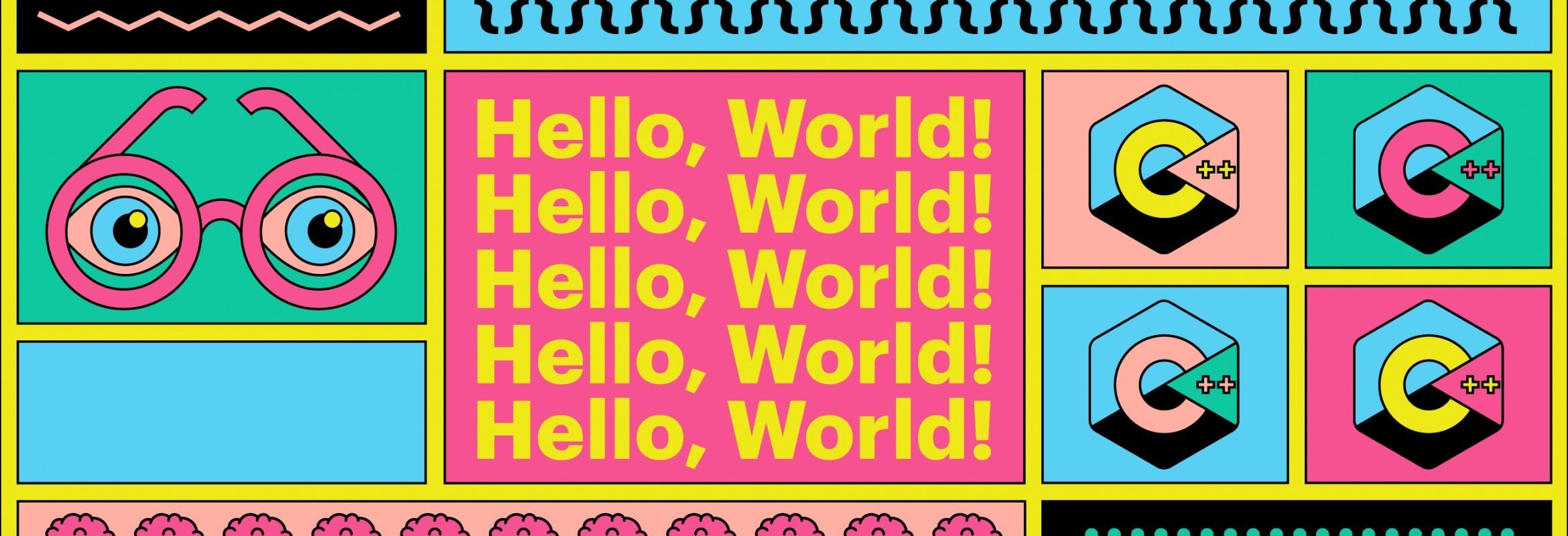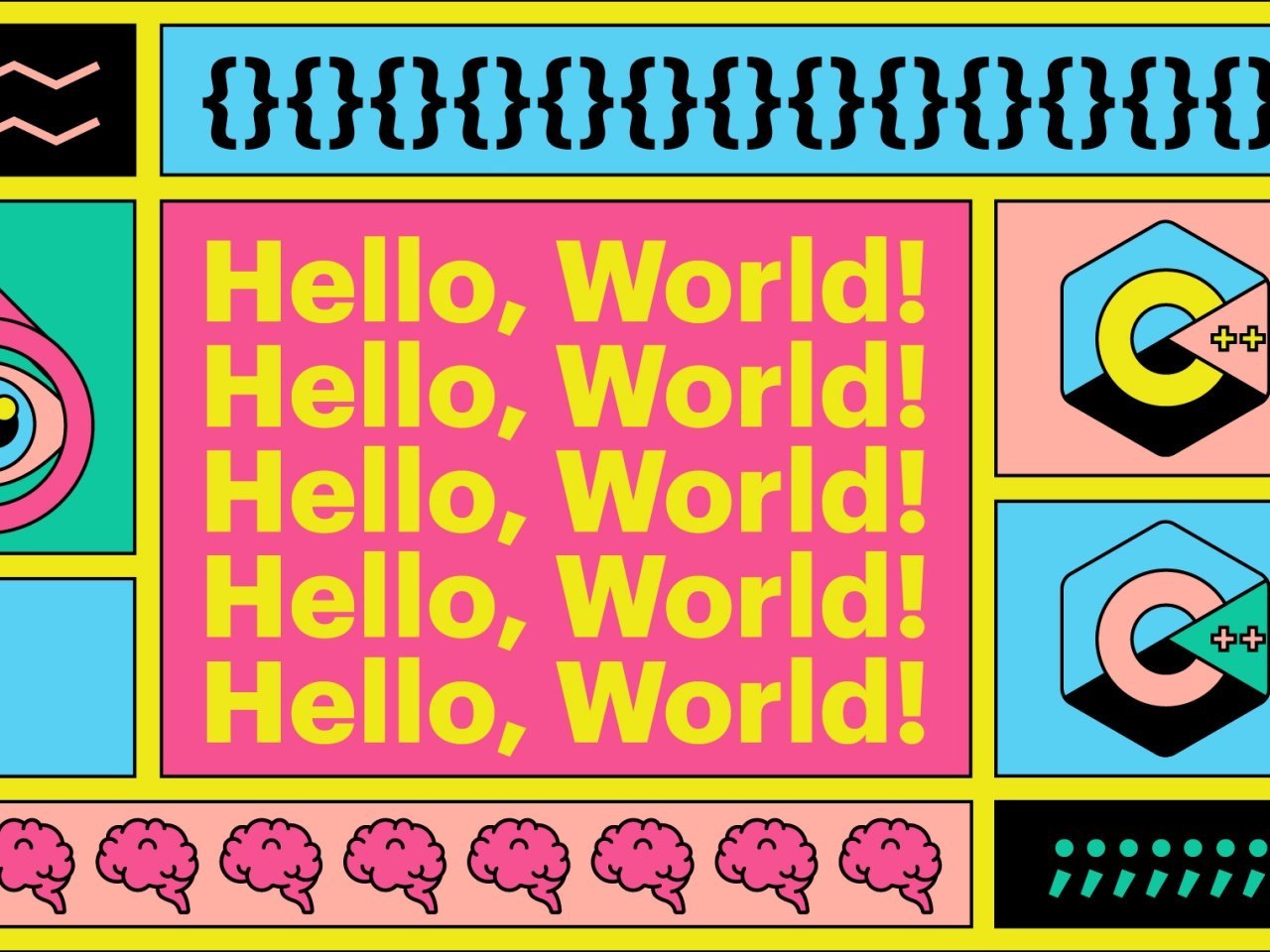#Руководства
- 1 июн 2020
-
16
Разбираемся, как устроен язык программирования C++, что такое программы и как научиться их писать.
vlada_maestro / shutterstock
Пишет о программировании, в свободное время создаёт игры. Мечтает открыть свою студию и выпускать ламповые RPG.
Чтобы научиться программировать с нуля, нужно только уметь пользоваться компьютером, устанавливать программы, создавать папки и файлы. Это первая статья из серии «Глубокое погружение в C++», с помощью которой вы сделаете первые шаги в профессии разработчика серверных приложений и игр.
Не пугайтесь большого объёма информации: чем больше вы будете знать, тем лучше сможете программировать. Это особенно важно, если вы выбрали C++, потому что на этом языке невозможно без хорошей теоретической базы написать высокопроизводительный код.
Внимание! В следующих разделах информация сильно упрощена.
Компьютер — это бесполезный кусок железа, который ни с чем не может справиться самостоятельно. И чтобы получить какой-то результат, нужно написать для него программу — подробный набор инструкций.
Компьютер понимает только машинный код — специальный язык, который очень сложно изучить. Вот как выглядит вывод на экран надписи «Hello, World!» на машинном коде (в шестнадцатеричном представлении):
BB 11 01 B9 0D 00 B4 0E 8A 07 43 CD 10 E2 F9 CD 20 48 65 6C 6C 6F 2C 20 57 6F 72 6C 64 21
Чтобы упростить разработку, были созданы языки программирования — с их помощью пишут инструкции для компьютера, которые понятны и человеку. Одним из первых был язык ассемблера. Вот как на нём выглядит вывод надписи «Hello, World!»:
Всё равно достаточно сложно, да? В результате человечество создало более понятные языки программирования, на которых гораздо быстрее писать программы. А чтобы они потом запускались, код переводится в машинный или какой-нибудь промежуточный язык — этот процесс называется компиляцией.
Если язык похож на машинный код, то его называют низкоуровневым. Если же он больше понятен человеку, то — высокоуровневым. C++ сочетает в себе свойства и того, и другого.
Любая программа работает с данными: она их получает, обрабатывает, а потом возвращает результат обработки. Данные могут быть переданы пользователем, считаны из файла или записаны в самом коде.
Например, браузер получает текст из адресной строки, который ввёл пользователь, отправляет адрес на сервер, а потом выводит ответ в виде страницы.
Также программа может состоять из других подпрограмм — наборов инструкций. Обработка запроса пользователя, отправка данных на сервер, получение ответа, вывод страницы — всё это подпрограммы.
Вот пример логики такой подпрограммы:
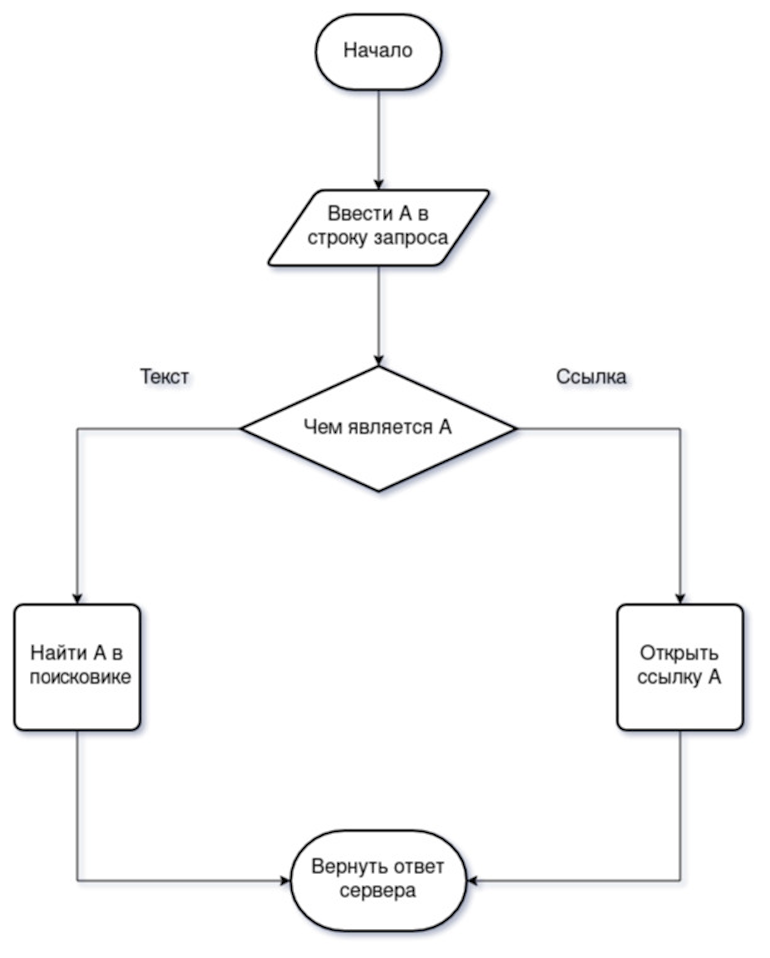
Можно вернуть данные пользователю, записать их в файл или передать другой подпрограмме. Вот ещё один пример использования программы:
Эта команда запускает программу в ОС Linux, которая конвертирует изображение img.jpg в другой формат, а потом сохраняет в файл img.png.
Сейчас слово «подпрограмма» встречается редко — вместо него используют слова «функция», «процедура» или «метод».
По традиции программистов первая программа, написанная на изучаемом языке, должна выводить на экран надпись «Hello, World!».
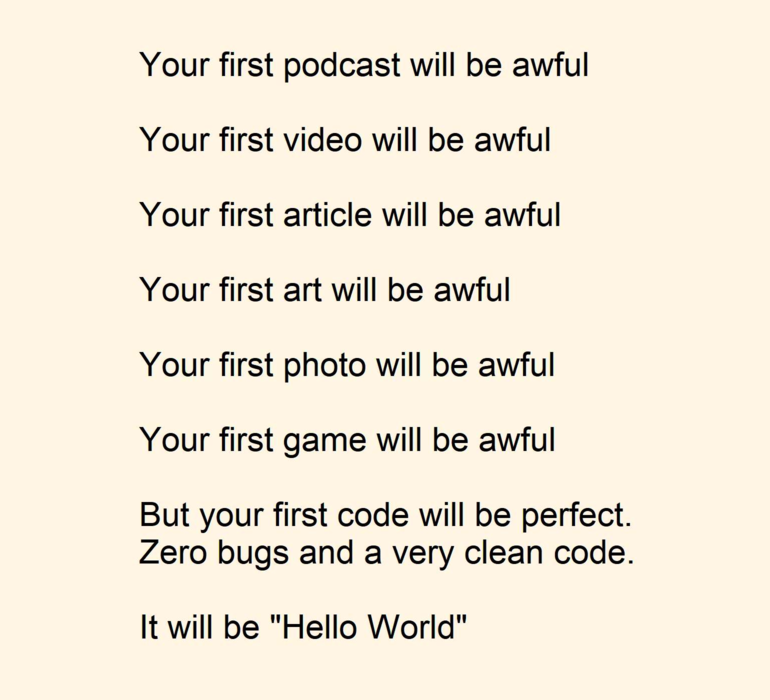
В C++ такой код будет выглядеть так:
#include <iostream>
int main()
{
std::cout << "Hello, World! n";
}
Попробуем его запустить, а потом разберём, как он работает.
Самый простой вариант — зайти на сайт repl.it. На главной странице нажмите Start Coding, выберите C++ и нажмите Create Repl.
У вас откроется следующая страница:
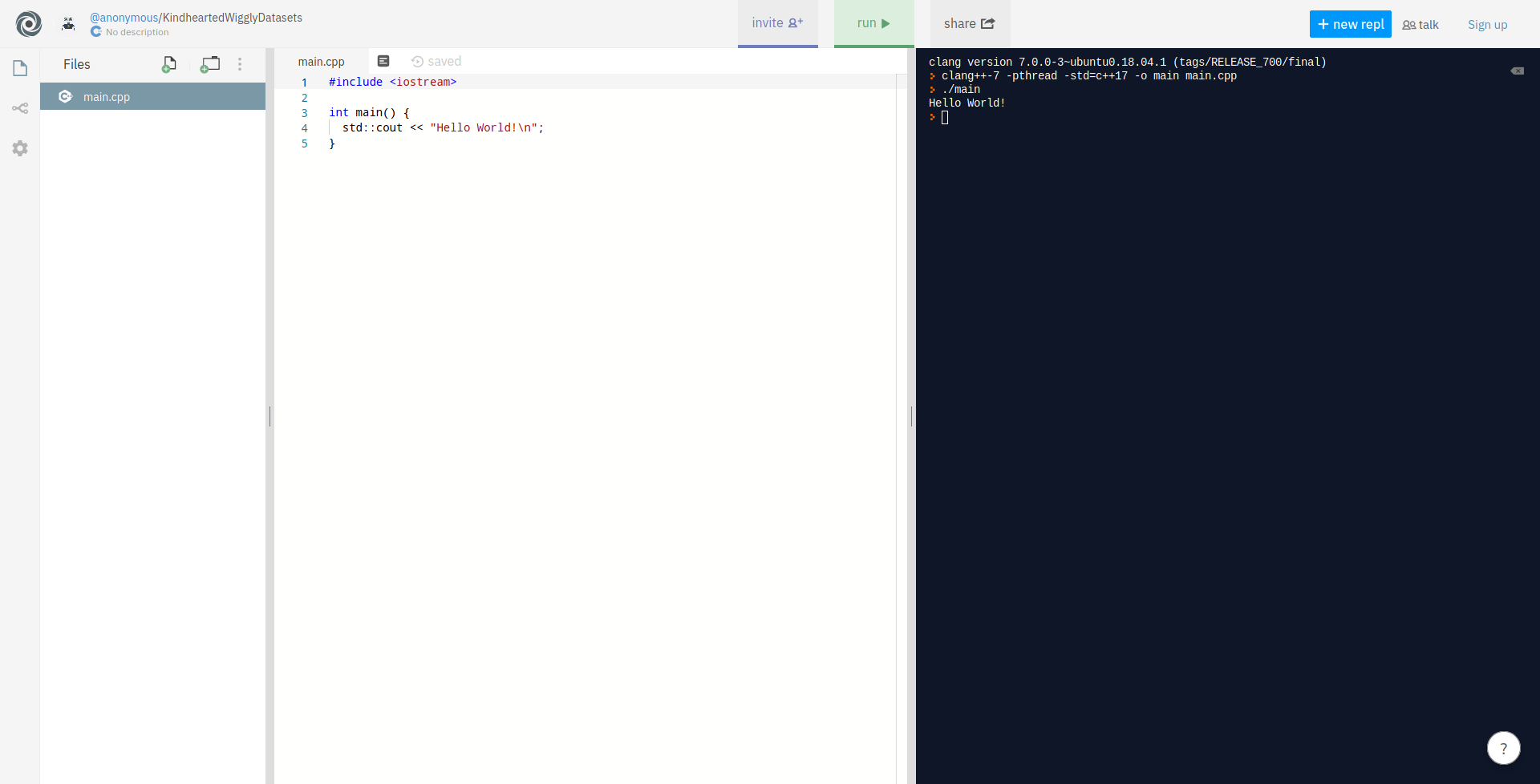
Слева — менеджер файлов, в центре — текстовый редактор, где уже введён нужный нам код, а справа — консоль, в которой выводится результат. Чтобы запустить программу, нажмите Run.
Если же вы хотите компилировать код на своём компьютере, то установите компилятор. Я пользуюсь G++, его и вам рекомендую.
- Установщик для Windows.
- Название пакета для Linux: gcc.
После установки компилятора создайте отдельную папку для кода, а в ней — файл hello.cpp (это расширение для файлов с командами на C++). Желательно, чтобы путь к папке состоял из латинских символов и был написан без пробелов.
Откройте hello.cpp с помощью любого блокнота или редактора кода (например, Sublime text или VS Code) и вставьте в него код, указанный выше. Теперь откройте терминал с помощью инструкции ниже.
| Windows | Linux |
|---|---|
| 1. Нажмите Win + R, введите cmd и нажмите Enter. | 1. Нажмите Ctrl + Alt + t. Если не помогло, то подходящий способ можно найти в этой статье. |
| 2. Введите команду cd [путь]. Например, cd projectscpp1, если ваша папка находится по адресу c:projectscpp1. | 2. Введите команду cd [путь]. Например: cd ~/projects/cpp1 |
| 3. Если папка находится не на системном диске, то команду нужно изменить: cd /D [диск:][путь]. Например: cd /D d:projectscpp1 |
Затем введите следующую команду:
Эта команда скажет компьютеру, что нужно скомпилировать код из файла hello.cpp и сохранить результат в файл hello (или hello.exe в Windows).
После этого запустите скомпилированную программу, и вы увидите, что всё работает:
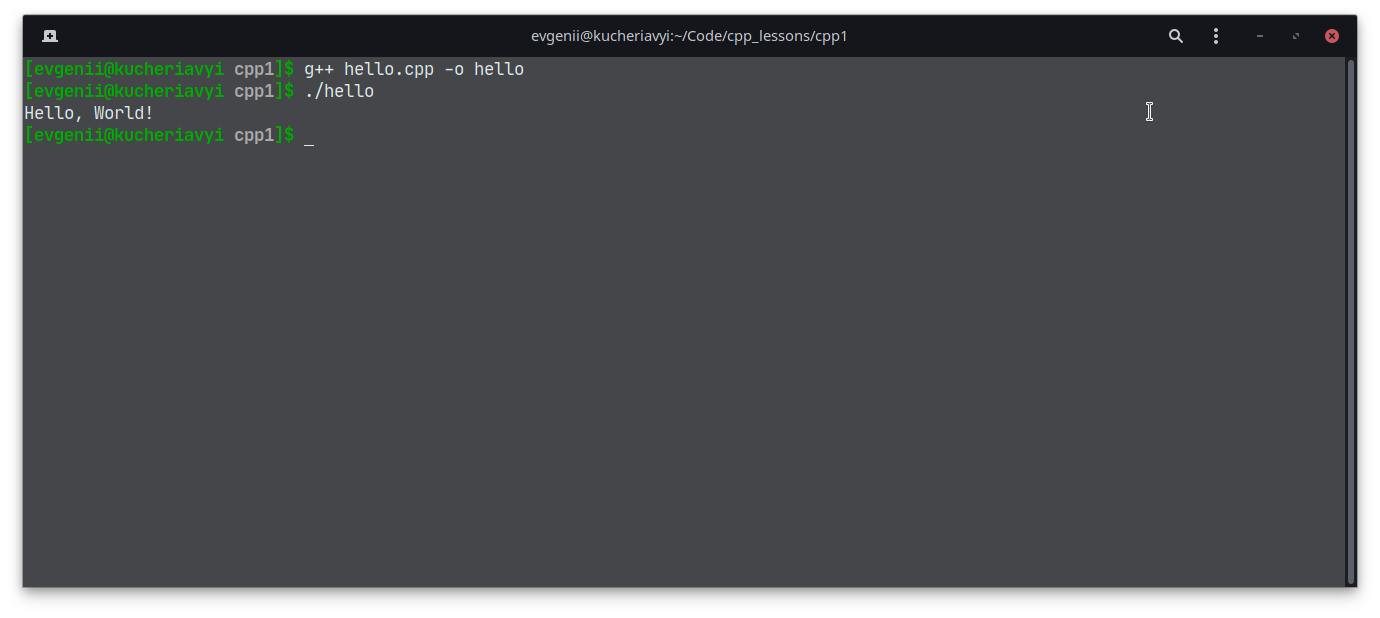
Теперь, когда мы смогли запустить программу, разберёмся в ней.
Начнём с самой первой строчки:
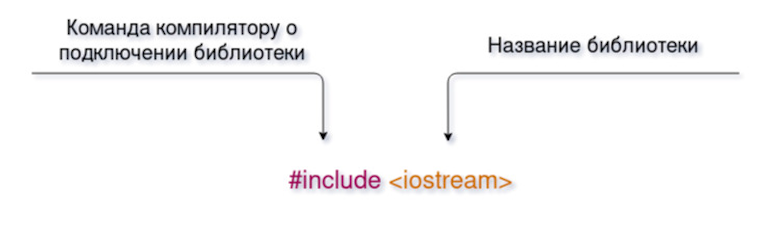
С помощью языка программирования можно:
- писать условия;
- работать с памятью;
- создавать подпрограммы;
- работать с классами, структурами и объектами;
- выполнять базовые математические операции и так далее.
Но чтобы получить больше возможностей, программе нужно как-то взаимодействовать с операционной системой. Писать код, который будет отправлять команды ОС, достаточно сложно, но нам и не придётся — всё уже написано другими разработчиками и помещено в специальную библиотеку.
Одна из таких библиотек, iostream, позволяет запрашивать пользовательский ввод или выводить что-то в консоли.
Есть и другие библиотеки, которые помогают работать с графикой, отправлять запросы через интернет, воспроизводить звук и так далее. В будущем вы научитесь самостоятельно писать свои собственные библиотеки.
Вернёмся к коду:
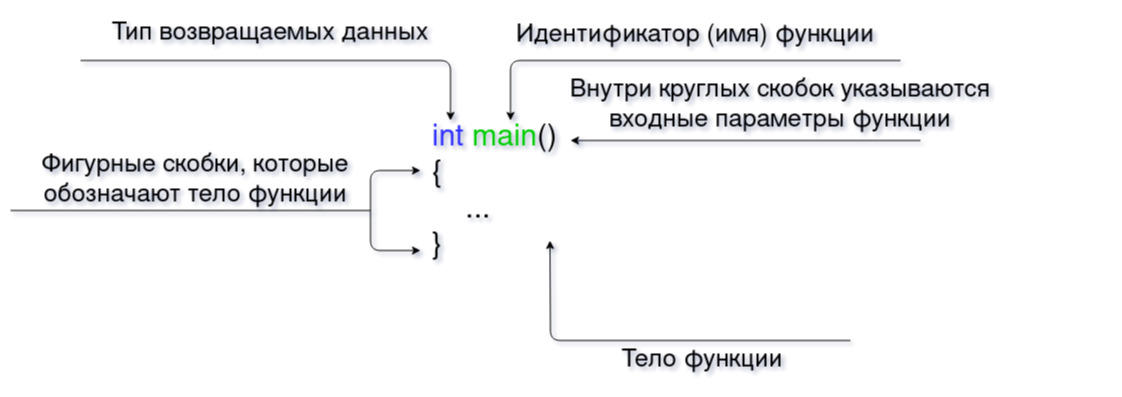
main () — это подпрограмма (функция), с которой начинается выполнение любой программы на C++. Её также называют точкой входа.
Подробнее подпрограммы мы разберём в следующих статьях. Сейчас нужно знать только то, что все команды записывают в тело функции.
Настало время понять, как работают команды:
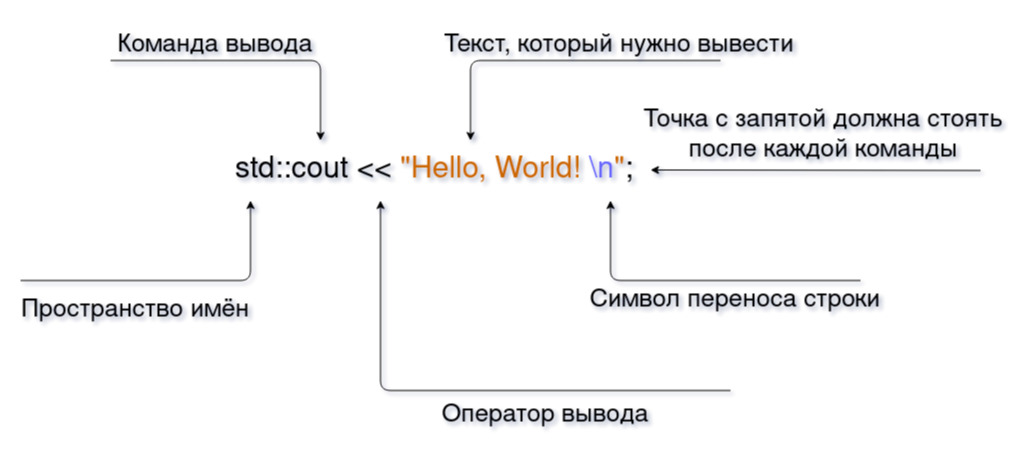
Команда cout говорит компьютеру о том, что нужно вывести определённый текст в консоли. В нашем случае — Hello, World!. Любой текст должен быть в кавычках, иначе компилятор воспримет его как идентификатор, то есть имя команды, функции, переменной и так далее. Поэкспериментируйте с текстом, запустите программу и посмотрите, что изменится.
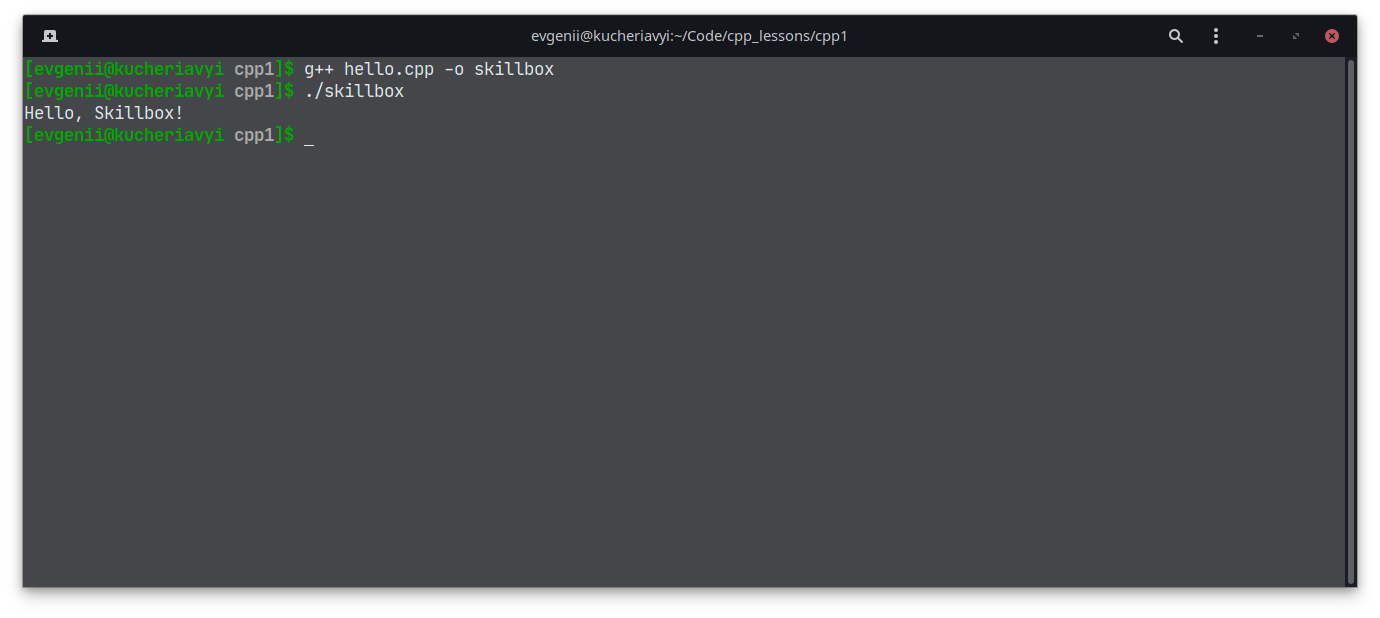
После каждой команды должна стоять точка с запятой — она говорит компилятору, что это конец инструкции и нужно переходить к следующей.
Пространства имён (например, std) относятся к библиотекам, и их мы рассмотрим в следующих статьях.
Изучая C++, подготовьтесь к большому объёму информации. В следующий раз мы также подробно разберём ввод и хранение информации.
Листая дальше, вы перейдете на страницу курса

Научитесь: Профессия Разработчик на C++ с нуля
Узнать больше
Загрузить PDF
Загрузить PDF
Из этой статьи вы узнаете, как написать программу в стандартном приложении «Блокнот» для Windows. Если коротко, то вам нужно будет построчно ввести код программы в Блокнот, а затем сохранить файл в формате необходимого языка программирования.
-
1
Ознакомьтесь с ограничениями Блокнота. Формально в Блокноте можно написать программу на любом языке программирования, но чтобы ее запустить, программу нужно сохранить в правильном формате.
- Файлы Блокнота по умолчанию сохраняются в виде текстовых документов.
-
2
Найдите и запустите Блокнот. Наиболее простой способ запустить Блокнот — открыть меню «Пуск»
, ввести блокнот, а затем нажать на синюю иконку Блокнота в верхней части меню «Пуск».
-
3
Выберите язык программирования. Блокнот не имеет ограничений в языках программирования, но для корректной работы программы вам придется использовать один и тот же язык во всем документе.
- Если вы не знаете ни одного языка программирования, воспользуйтесь одним из примеров, указанных в статье.
-
4
Завершив строку кода, нажмите ↵ Enter. Как и в большинстве редакторов кода, отдельные строки кода должны располагаться на разных строках Блокнота.
-
5
Закройте все открытые фигурные и квадратные скобки. Если вы открыли квадратную или фигурную скобки (
{или[), ее обязательно нужно закрыть, чтобы завершить строку кода. Несоблюдение этого правила приведет к ошибкам в коде. -
6
Подумайте об использовании специальной программы для редактирования кода. Хотя в Блокноте, безусловно, можно писать целые программы, на деле же все не так просто. Поскольку в Блокноте нет подсветки синтаксиса и автоматической разметки, он плохо подходит для написания крупных фрагментов кода.
- Notepad ++ — бесплатный и более удобный вариант для работы с кодом.
Реклама
-
1
Запустите Блокнот. Блокнот позволяет создавать и сохранять любую программу, независимо от используемого языка программирования.
-
2
Введите код программы. Убедитесь, что во всем документе используется один и тот же язык программирования.
-
3
Нажмите на Файл в верхнем левом углу окна «Блокнот», чтобы раскрыть выпадающее меню.
-
4
Нажмите на Сохранить как… в верхней части выпадающего меню, чтобы открыть окно «Сохранение».
-
5
Укажите папку для сохранения. Нажмите на папку (например, «Рабочий стол») в левой части окна «Сохранение», чтобы выбрать ее в качестве места расположения программы.
-
6
Нажмите на поле «Тип файла» в нижней части окна «Сохранение», чтобы раскрыть выпадающее меню.
-
7
Выберите пункт Все файлы в выпадающем меню. Это позволит вам сохранить файл Блокнота в виде любого типа программ.
-
8
Введите имя будущей программы. Нажмите на текстовое поле «Имя файла» и введите имя для своей программы.
-
9
Добавьте расширение к имени программы. Чтобы правильно сохранить программу, добавьте точку и метку расширения языка программирования сразу после имени программы. Вот перечень наиболее распространенных языков программирования и их расширений:
- пакетный файл (BAT) — .bat;
- HTML — .htm;
- Python — .py;
- C++ — .cpp.
- К примеру, чтобы сохранить пакетный файл с именем «арбузы», введите арбузы.bat в поле «Имя файла».
-
10
Нажмите на Сохранить в нижнем правом углу окна, чтобы сохранить программу в указанном формате. Чтобы запустить программу, щелкните по ней дважды (возможно, вас попросят выбрать программу для открытия файла).
Реклама
-
1
Запустите Блокнот. Попробуйте создать программу, которая бы запускала другую программу на компьютере, используя скриптовый язык (BAT).
-
2
Введите имя исполняющего файла для выведения Командной строки. Введите cmd.exe в Блокнот.
-
3
Сохраните программу. Убедитесь, что в конце имени файла указано расширение .bat.
-
4
Дважды щелкните по пакетному файлу. Так вы откроете окно командной строки.
Реклама
-
1
Запустите Блокнот. Если вы хотите создать веб-страницу, отличным языком для этой работы будет HTML.
-
2
Укажите, что вы будете использовать именно язык HTML. Введите
!DOCTYPE htmlи нажмите ↵ Enter. -
3
Добавьте метку HTML. Введите в Блокнот
htmlи нажмите ↵ Enter. -
4
Определите текстовый раздел программы. Введите в Блокнот
bodyи нажмите ↵ Enter. Эта строка указывает, что далее в документе будет идти раздел информации (в данном случае текст). -
5
Добавьте заголовок страницы. Введите в Блокнот
<h1>Текст</h1>и нажмите ↵ Enter, заменив слово «Текст» заголовком страницы.- К примеру, чтобы создать страницу с заголовком «Привет!», введите в Блокнот
<h1>Привет!</h1>.
- К примеру, чтобы создать страницу с заголовком «Привет!», введите в Блокнот
-
6
Добавьте текст на свою страницу. Введите
<p>текст</p>и нажмите ↵ Enter, заменив слово «текст» текстовыми данными.- К примеру, если вы введете в Блокнот
<p>Как дела?</p>, сразу после заголовка появится фраза «Как дела?».
- К примеру, если вы введете в Блокнот
-
7
Закройте текстовый раздел. Введите
</body>и нажмите ↵ Enter. -
8
Укажите конец HTML программы. Введите
</html>. -
9
Просмотрите код своей программы. Он должен выглядеть следующим образом:
<!DOCTYPE html><html><body><h1>Привет!</h1><p>Как дела?</p></body></html>
-
10
Сохраните программу. При сохранении убедитесь, что выбрали расширение .htm.
-
11
Дважды щелкните по HTML-файлу, чтобы открыть его в браузере по умолчанию. Возможно, сначала вам будет предложено выбрать программу. Заголовок и текст программы появятся в новой вкладке браузера.
Реклама
-
1
Запустите Блокнот. С помощью команды «print» в Python можно отобразить любой желаемый текст.
-
2
Введите команду «print». Введите в Блокнот
print(". Убедитесь, что между символами нет пробелов. -
3
Добавьте текст, который хотите отобразить. Введите Привет!.
-
4
Закройте команду «print». Введите
"), чтобы закрыть команду. -
5
Ваш код должен выглядеть следующим образом:
print("Привет!")
-
6
Сохраните программу. При сохранении убедитесь, что выбрали расширение .py. Теперь программу можно будет открыть в любом редакторе Python.
Реклама
-
1
Запустите Блокнот. В данном примере мы рассмотрим создание простой программы на C++, которая при запуске будет отображать на экране фразу «Hello World!».
-
2
Добавьте название программы. Введите
//, а затем название программы (например, «Моя первая программа»). Любой текст в строке, идущий после двух косых черт, отобразится как обычный текст (не являясь частью программы).- К примеру, чтобы обозначить свою программу как «Программа 1», введите в Блокнот:
//Программа 1.
- К примеру, чтобы обозначить свою программу как «Программа 1», введите в Блокнот:
-
3
Введите директиву препроцессора. Введите
# include <iostream>и нажмите ↵ Enter. Эта команда сообщает C++, что следующие строки кода нужно запускать в виде программы. -
4
Объявите функцию программы. Введите
int main ()и нажмите ↵ Enter. -
5
Добавьте открытую скобку. Введите в Блокнот
{и нажмите ↵ Enter. Основной код программы будет заключен между этой открытой скобкой и ее закрывающей парой. -
6
Введите исполняющий код программы. Введите
std::cout << "Hello World!";и нажмите ↵ Enter. -
7
Добавьте закрывающую скобку. Введите
}, чтобы завершить исполняющий код программы. -
8
Просмотрите свою программу. Она должна выглядеть следующим образом:
//Название программы#include <iostream>int main (){std::cout << "Hello World!";}
Реклама
-
Сохраните программу. При этом не забудьте указать расширение .cpp. Сохраненную программу можно будет запустить в любом компиляторе C++.
9
Советы
- C++ и HTML — два из наиболее часто используемых языка программирования.
- Большинство программ можно написать практически на любом языке программирования, хотя некоторые языки лучше подходят для определенных задач (например, язык HTML идеально подходит для создания веб-страниц).
Предупреждения
- Всегда проверяйте код перед тем, как его сохранить. Сохранение неисправной программы может привести к проблемам со стандартным компилятором.
Об этой статье
Эту страницу просматривали 197 107 раз.
Была ли эта статья полезной?
В этой главе мы напишем первую программу на C++ и научимся печатать и считывать с клавиатуры строки и числа.
Функция main
Пожалуй, самая простая и короткая программа на C++ — это программа, которая ничего не делает. Она выглядит так:
int main() {
return 0;
}
Здесь определяется функция с именем main, которая не принимает никаких аргументов (внутри круглых скобок ничего нет) и не выполняет никаких содержательных команд. В каждой программе на C++ должна быть ровно одна функция main — с неё начинается выполнение программы.
У функции указан тип возвращаемого значения int (целое число), и она возвращает 0 — в данном случае это сообщение для операционной системы, что программа выполнилась успешно. И наоборот, ненулевой код возврата означает, что при выполнении возникла ошибка (например, программа получила некорректные входные данные).
Для функции main разрешается не писать завершающий return 0, чем мы и будем пользоваться далее для краткости. Поэтому самую короткую программу можно было бы написать вот так:
int main() {
}
Hello, world!
Соблюдая традиции, напишем простейшую программу на C++ — она выведет приветствие в консоль:
#include <iostream>
int main() {
std::cout << "Hello, world!n";
return 0;
}
Разберём её подробнее.
Директива #include <iostream> подключает стандартный библиотечный заголовочный файл для работы с потоками ввода-вывода (input-output streams). Для печати мы используем поток вывода std::cout, где cout расшифровывается как character output, то есть «символьный вывод».
В теле функции main мы передаём в std::cout строку Hello, world! с завершающим переводом строки n. В зависимости от операционной системы n будет преобразован в один или в два управляющих байта с кодами 0A или 0D 0A соответственно.
Инструкции внутри тела функции завершаются точками с запятой.
Компиляция из командной строки
Вы можете запустить эту программу из какой-нибудь IDE. Мы же покажем, как собрать её в консоли Linux с помощью компилятора clang++.
Пусть файл с программой называется hello.cpp. Запустим компилятор:
$ clang++ hello.cpp -o hello
В результате мы получим исполняемый файл с именем hello, который теперь можно просто запустить. Он напечатает на экране ожидаемую фразу:
$ ./hello Hello, world!
Если опцию -o не указать, то сгенерированный исполняемый файл будет по умолчанию назван a.out. В дальнейшем для простых примеров мы будем использовать краткую форму записи команды:
$ clang++ hello.cpp && ./a.out Hello, world!
С её помощью мы компилируем программу и в случае успеха компиляции сразу же запускаем.
Комментарии
Комментарии — это фрагменты программы, которые игнорируются компилятором и предназначены для программиста. В C++ есть два вида комментариев — однострочные и многострочные:
int main() { // однострочный комментарий продолжается до конца строки
/* Пример
многострочного
комментария */
}
Мы будем использовать комментарии в примерах кода для пояснений, а в реальных программах ими лучше не злоупотреблять.
Хорошо: комментировать, что делает библиотека, функция или класс или почему этот код написан именно так.
Плохо: комментировать, что происходит на отдельной строчке. Это признак того, что код можно написать лучше.
Библиотеки и заголовочные файлы
Библиотека — это код, который можно переиспользовать в разных программах. В стандарт языка C++ входит спецификация так называемой стандартной библиотеки, которая поставляется вместе с компилятором. Она содержит различные структуры данных (контейнеры), типовые алгоритмы, средства ввода-вывода и т. д. Конструкции из этой библиотеки предваряются префиксом std::, который обозначает пространство имён.
Чтобы воспользоваться теми или иными библиотечными конструкциями, в начале программы надо подключить нужные заголовочные файлы. Так, в программе, которая печатала Hello, world!, нам уже встречался заголовочный файл iostream и конструкция std::cout из стандартной библиотеки.
Для C++ существует также множество сторонних библиотек. Наиболее известной коллекцией сторонних библиотек для C++ является Boost.
Ошибки компиляции
Перед запуском программу необходимо скомпилировать. Компилятор проверяет корректность программы и генерирует исполняемый файл. Во время компиляции компилятор может обнаружить синтаксические ошибки.
Рассмотрим пример такой программы:
#include <iostream>
int main() {
cout << "Hello, worldn"
Компилятор может выдать такие сообщения:
$ clang++ hello.cpp
hello.cpp:4:5: error: use of undeclared identifier 'cout'; did you mean 'std::cout'?
cout << "Hello, world!n"
^~~~
std::cout
hello.cpp:4:30: error: expected ';' after expression
cout << "Hello, world!n"
^
;
hello.cpp:5:1: error: expected '}'
^
a.cpp:3:12: note: to match this '{'
int main() {
^
3 errors generated.
Первая ошибка — вместо std::cout мы написали cout. Вторая ошибка — не поставили точку запятой после "Hello, world!n". Наконец, третья – не закрыли фигурную скобку с телом функции.
Ошибки компиляции (compile errors) следует отличать от возможных ошибок времени выполнения (runtime errors), которые происходят после запуска программы и, как правило, зависят от входных данных, неизвестных во время компиляции.
Отступы и оформление кода
Фрагменты программы на C++ могут быть иерархически вложены друг в друга. На верхнем уровне находятся функции, внутри них написаны их тела, в теле могут быть составные операторы, и так далее.
Среди программистов есть соглашение — писать внутренние блоки кода с отступами вправо: компилятор полностью игнорирует эти отступы, а код читать удобнее. Мы будем использовать отступы в четыре пробела. Также мы будем придерживаться стиля оформления кода, принятого в Яндексе. Имена переменных мы будем писать с маленькой буквы, имена функций и классов — с большой (если речь не идёт о конструкциях стандартной библиотеки, где действуют другие соглашения).
Переменные
Любая содержательная программа так или иначе обрабатывает данные в памяти. Переменная — это именованный блок данных определённого типа. Чтобы определить переменную, нужно указать её тип и имя. В общем виде это выглядит так:
Type name;
где вместо Type — конкретный тип данных (например, строка или число), а вместо name — имя переменной. Имена переменных должны состоять из латинских букв, цифр и знаков подчёркивания и не должны начинаться с цифры. Также можно в одной строке определить несколько переменных одного типа:
Type name1 = value1, name2 = value2, name3 = value3;
Например:
#include <string> // библиотека, в которой определён тип std::string
int main() {
// Определяем переменную value целочисленного типа int
int value;
// Определяем переменные name и surname типа std::string (текстовая строка)
std::string name, surname;
}
В этом примере мы используем встроенный в язык тип int (от слова integer — целое число) и поставляемый со стандартной библиотекой тип std::string. (Можно было бы использовать для строк встроенный тип с массивом символов, но это неудобно.)
Тип переменной должен быть известен компилятору во время компиляции.
От типа зависит:
- сколько байтов памяти потребуется для хранения данных;
- как интерпретировать эти байты;
- какие операции с этой переменной возможны.
Например, переменной типа int можно присваивать значения и с ней можно производить арифметические операции. Подробнее про разные типы данных и их размер в памяти мы поговорим ниже.
Важно понимать, что тип остаётся с переменной навсегда. Например, присвоить целочисленной переменной строку не получится — это вызовет ошибку компиляции:
int main() {
int value;
value = 42; // OK
value = "Hello!"; // ошибка компиляции!
}
Переменные можно сразу проинициализировать значением. В С++ есть много разных способов инициализации. Нам пока будет достаточно способа, который называется copy initialization:
#include <string>
int main() {
int value = 42;
std::string title = "Bjarne Stroustrup";
}
Если переменная, была объявлена, но нигде дальше не использовалась, то компилятор выдаёт об этом предупреждение. При проверке решений мы используем опцию -Werror, которая считает предупреждения компилятора ошибками компиляции.
Потоковый ввод и вывод
Поток — это абстракция для чтения и записи последовательности данных в форматированном виде.
Записывать данные можно на экран консоли, в файл, буфер в памяти или в строку. Считывать их можно с клавиатуры, из файла, из памяти. Причём с каждым таким «устройством» можно связать свой поток.
Важно, что потоки не просто пересылают байты памяти, а применяют форматированный человекочитаемый ввод-вывод. Например, числа печатаются и считываются в десятичной нотации, хотя в памяти компьютера они хранятся в двоичном виде.
В программе Hello, world! нам уже встречался поток вывода std::cout, по умолчанию связанный с экраном консоли. Познакомимся с потоком ввода std::cin, связанным с клавиатурой. Для его использования нужен тот же заголовочный файл iostream.
Рассмотрим программу, которая спрашивает имя пользователя и печатает персональное приветствие:
#include <iostream>
#include <string>
int main() {
std::string name; // объявляем переменную name
std::cout << "What is your name?n";
std::cin >> name; // считываем её значение с клавиатуры
std::cout << "Hello, " << name << "!n";
}
Обратите внимание на направление угловых скобок в этом примере — они условно показывают направление потока данных. При печати данные выводятся на экран, и стрелки направлены от текста к cout. При вводе данные поступают с клавиатуры, и стрелки направлены от cin к переменной.
В нашем примере в переменную name считается одно слово, которое будет выведено в ответном сообщении. Пример работы программы:
What is your name? Alice Hello, Alice!
Однако если ввести строку из нескольких слов с пробелами, то в name запишется только первое слово:
$ ./a.out What is your name? Alice Liddell Hello, Alice!
Дело в том, что cin читает поток данных до ближайшего пробельного разделителя (пробела, табуляции, перевода строки или просто конца файла). Чтобы считать в строковую переменную всю строчку целиком (не включая завершающий символ перевода строки), нужно использовать функцию std::getline из заголовочного файла string:
#include <iostream>
#include <string>
int main() {
std::string name;
std::getline(std::cin, name);
std::cout << "Hello, " << name << "!n";
}
В этом примере мы печатаем в одном выражении друг за другом несколько строк ("Hello, ", name и "!n"), разделённых угловыми скобками <<. Таким образом, cin и cout позволяют кратко считывать и печатать несколько объектов одной командой.
Например, считывание нескольких чисел целого типа, набранных через пробельные разделители, может выглядеть так:
int main() {
int a;
int b;
int c;
std::cin >> a >> b >> c;
}
Напечатать их значения можно следующим образом:
std::cout << a << " " << b << " " << c << "n";
Обратите внимание, что мы дополнительно вставляем между ними пробелы, чтобы в выводе числа не слиплись вместе. В конце вывода мы вставляем символ перевода строки n, чтобы отделить этот результат от последующего вывода или от сообщений командной строки.
Всем привет, кто говорил что программы пишутся только программистами и в специальных редакторах, а?
Сейчас, мы будем делать простую программу в блокноте Windows, она называется “таймер с сообщением”. Может напомнить когда что-то нужно сделать, но боишься забыть. Начнём!
Для начала, запустим “Блокнот”. Нужно ввести это код:
Dim a, b, c
a = inputbox (“Введите время для таймера через которое он должен Вас оповестить. Время вводите в минутах, при чём, только целым числом)
b = inputbox (“Введите сообщение для таймера”)
msgbox “Внимание, таймер запущен!”
b = a*1000*60
wscript.sleep b
msgbox c
После того, как ввели или вставили этот код в “Блокнот”, нажимаем “Сохранить как” и сохраняем с расширением .vbs
Не забываем при сохранении выбрать тип файла- “Все файлы” как на скриншоте!
P.S. Можете просто скопировать и вставить. Если таймер не работает, то замените кавычки! Время вводить в минутах, целым числом!
Не забудьте поставить лайк на статью и подписаться на канал
Содержание
- Как с нуля написать приложение? С чего начать новичку? Flutter / Программирование
- 1. Выбрать тему приложения
- 2. На каком языке писать?
- 3. Несколько советов
- 4. В заключение
- Изучаем C++. Часть 1. Что такое программа и языки программирования
- Что такое язык программирования
- Как работают программы
- Пишем первую программу на C++
- Запускаем код в интернете
- Запускаем код на компьютере
- Из чего состоит программа на C++
- Как создавать софт, который действительно работает?
- Научитесь создавать продукт для людей
- Освойте и используйте несколько языков
- Не ведитесь на рекламу
- Придерживайтесь одного стиля
- Внедряйте минимально жизнеспособное решение
- Избегайте сложностей
- Кодирование > Конфигурация
- Не забывайте, что вы программист, а не конфигуратор
- Никогда не переставайте учиться
Как с нуля написать приложение? С чего начать новичку? Flutter / Программирование
Пол года назад я сама искала такую статью и теперь я очень хочу посоветовать себе в прошлом с чего можно начать.
1. Выбрать тему приложения
Не нужно долгих мук выбора, просто начните делать то, что вам пригодилось бы. Лучше что-то простое. Нужно понимать, что мы пока не стремимся быть Биллом Гейтсом. Это наше первое приложение, наш первый шаг.
Я уже как лет 7-8 болею спортом, потому идеей моего первого приложения было — база тренировок для поддержания себя в тонусе, с упражнениями для спины, рук, попы, ну и в целом, чтобы не скучно было.
2. На каком языке писать?
Я перепробовала несколько разных языков и разных SDK, мой выбор пал на Flutter и, собственно, язык на котором он обслуживается — dart, потому что:
Грубо говоря, те, которым можно задать состояние и те, кому нет.
Пример создания StatelessWidget:
Скопировать код можно тут
В данном виджете мы создаем колонну Column, элементы которой размещаются по центру (mainAxisAlignment: MainAxisAlignment.center), внутри которой лежат два контейнера.
В первом контейнере текст ‘Hello, World!’ синего цвета, с подчеркиванием линией в стиле dottet.
Во втором синяя кнопка ‘Touch me’ с закругленными углами и белыми буквами.
Если код сложен для понимания, почитайте статьи с этого сайта, особенно «Основы Dart 2.x (Классы и объекты)».
Если непонятно про виджеты, прочтите тут(на английском)
3. Несколько советов
У Flutter достаточно объемная библиотека package. Не бойтесь их юзать. Например, я за несколько минут до отправки приложения в стор вспомнила, что у меня не работает отправка фидбека. За секунды я нашла package flutter_email_sender, прописала его в pubspec.yaml и набросала код, писать который обычно помогают в Example. Ссылка.
Смотря туториалы, настороженно относитесь к объему кода. Если задача простая. Часто то, что расписывают на три страницы правильнее решить парой строчек кода. Если вы понимаете, что решение слишком сложное, поищите другой путь. Хороший код — короткий код.
В моем приложении есть возможность посмотреть насколько вы были активны на этой неделе и я долго не могла понять как привязываться к датам и как заставить его работать. Оказалось все достаточно легко, даю вам ссылку на то, как работать с датами во Flutter.
4. В заключение
Flutter – это отличный новый инструмент, на который переходят многие специалисты и который настолько прост, что поможет и нам новичкам добиться желаемых целей.
Мой рабочий процесс строился по схеме: я не знаю как это делать — значит я учусь/ищу примеры/спрашиваю в тематических группах.
Если я все равно не понимаю, как это работает — я убираю эту возможность из своего проекта.
Часто решение приходит в голову позже.
Если оно не пришло, делайте то, что можете. Это ваш первый проект, пусть он выйдет таким, каким выйдет.
То, что у меня получилось после отсеивания всего мною неподъемного, можно посмотреть тут.
Начальное знание dart: 0.
Срок написания этого приложения: 5 месяцев.
Персонал: 1 человек (я).
Буду очень благодарна вам за обратную связь и за поддержку меня, как начинающего кодописателя. Надеюсь, я тоже помогла вам информацией. Хорошего всем дня.
Источник
Изучаем C++. Часть 1. Что такое программа и языки программирования
Разбираемся, как устроен язык программирования C++, что такое программы и как научиться их писать.
Чтобы научиться программировать с нуля, нужно только уметь пользоваться компьютером, устанавливать программы, создавать папки и файлы. Это первая статья из серии «Глубокое погружение в C++», с помощью которой вы сделаете первые шаги в профессии разработчика серверных приложений и игр.
Не пугайтесь большого объёма информации: чем больше вы будете знать, тем лучше сможете программировать. Это особенно важно, если вы выбрали C++, потому что на этом языке невозможно без хорошей теоретической базы написать высокопроизводительный код.
Внимание! В следующих разделах информация сильно упрощена.
Пишет о программировании, в свободное время создает игры. Мечтает открыть свою студию и выпускать ламповые RPG.
Что такое язык программирования
Компьютер — это бесполезный кусок железа, который ни с чем не может справиться самостоятельно. И чтобы получить какой-то результат, нужно написать для него программу — подробный набор инструкций.
Компьютер понимает только машинный код — специальный язык, который очень сложно изучить. Вот как выглядит вывод на экран надписи «Hello, World!» на машинном коде (в шестнадцатеричном представлении):
Чтобы упростить разработку, были созданы языки программирования — с их помощью пишут инструкции для компьютера, которые понятны и человеку. Одним из первых был язык ассемблера. Вот как на нём выглядит вывод надписи «Hello, World!»:
Всё равно достаточно сложно, да? В результате человечество создало более понятные языки программирования, на которых гораздо быстрее писать программы. А чтобы они потом запускались, код переводится в машинный или какой-нибудь промежуточный язык — этот процесс называется компиляцией.
Если язык похож на машинный код, то его называют низкоуровневым. Если же он больше понятен человеку, то — высокоуровневым. C++ сочетает в себе свойства и того, и другого.
Как работают программы
Любая программа работает с данными: она их получает, обрабатывает, а потом возвращает результат обработки. Данные могут быть переданы пользователем, считаны из файла или записаны в самом коде.
Например, браузер получает текст из адресной строки, который ввёл пользователь, отправляет адрес на сервер, а потом выводит ответ в виде страницы.
Также программа может состоять из других подпрограмм — наборов инструкций. Обработка запроса пользователя, отправка данных на сервер, получение ответа, вывод страницы — всё это подпрограммы.
Вот пример логики такой подпрограммы:
Можно вернуть данные пользователю, записать их в файл или передать другой подпрограмме. Вот ещё один пример использования программы:
Эта команда запускает программу в ОС Linux, которая конвертирует изображение img.jpg в другой формат, а потом сохраняет в файл img.png.
Сейчас слово «подпрограмма» встречается редко — вместо него используют слова «функция», «процедура» или «метод».
Пишем первую программу на C++
По традиции программистов первая программа, написанная на изучаемом языке, должна выводить на экран надпись «Hello, World!».
В C++ такой код будет выглядеть так:
Попробуем его запустить, а потом разберём, как он работает.
Запускаем код в интернете
Самый простой вариант — зайти на сайт repl.it. На главной странице нажмите Start Coding, выберите C++ и нажмите Create Repl.
У вас откроется следующая страница:
Слева — менеджер файлов, в центре — текстовый редактор, где уже введён нужный нам код, а справа — консоль, в которой выводится результат. Чтобы запустить программу, нажмите Run.
Запускаем код на компьютере
Если же вы хотите компилировать код на своём компьютере, то установите компилятор. Я пользуюсь G++, его и вам рекомендую.
После установки компилятора создайте отдельную папку для кода, а в ней — файл hello.cpp (это расширение для файлов с командами на C++). Желательно, чтобы путь к папке состоял из латинских символов и был написан без пробелов.
Откройте hello.cpp с помощью любого блокнота или редактора кода (например, Sublime text или VS Code) и вставьте в него код, указанный выше. Теперь откройте терминал с помощью инструкции ниже.
| Windows | Linux |
|---|---|
| 1. Нажмите Win + R, введите cmd и нажмите Enter. | 1. Нажмите Ctrl + Alt + t. Если не помогло, то подходящий способ можно найти в этой статье. |
| 2. Введите команду cd [путь]. Например, cd projectscpp1, если ваша папка находится по адресу c:projectscpp1. | 2. Введите команду cd [путь]. Например: cd
/projects/cpp1 |
| 3. Если папка находится не на системном диске, то команду нужно изменить: cd /D [диск:][путь]. Например: cd /D d:projectscpp1 |
Затем введите следующую команду:
Эта команда скажет компьютеру, что нужно скомпилировать код из файла hello.cpp и сохранить результат в файл hello (или hello.exe в Windows).
После этого запустите скомпилированную программу, и вы увидите, что всё работает:
Теперь, когда мы смогли запустить программу, разберёмся в ней.
Из чего состоит программа на C++
Начнём с самой первой строчки:
С помощью языка программирования можно:
Но чтобы получить больше возможностей, программе нужно как-то взаимодействовать с операционной системой. Писать код, который будет отправлять команды ОС, достаточно сложно, но нам и не придётся — всё уже написано другими разработчиками и помещено в специальную библиотеку.
Одна из таких библиотек, iostream, позволяет запрашивать пользовательский ввод или выводить что-то в консоли.
Есть и другие библиотеки, которые помогают работать с графикой, отправлять запросы через интернет, воспроизводить звук и так далее. В будущем вы научитесь самостоятельно писать свои собственные библиотеки.
Источник
Как создавать софт, который действительно работает?
Вы на самом деле думаете, что у вас есть все для создания классного софта? Я открою вам один секрет: это нелегко и требует больших усилий, но всему этому можно научиться.
Вот мой список того, что необходимо для разработки проектов программного обеспечения, которое действительно хорошо продается и хорошо работает:
Научитесь создавать продукт для людей
Создание продукта для людей – это такое же умение, как и многие другие, и ему можно научиться. Я не имею ввиду визуальный дизайн (хотя это тоже является частью процесса). Я говорю скорее о том, чтобы распознать проблему и понять, как обеспечить такое взаимодействие человека с компьютером, которое гарантирует пользователю успешное решение проблем без каких-либо затруднений, вместо того, чтобы просто создавать самое что ни на есть стандартное CRUD-приложение для работы с базами данных, которое включает несколько типичных UI-компонентов.
Для этого на первых порах можно делать следующее: анализировать софт других разработчиков и то, какие задачи вам нужно решить с помощью данных программ, и что вам нужно сделать, чтобы решить их. Например, как много кликов мышкой мне нужно сделать в программе для работы с электронной почтой для того, чтобы написать ответ? Сколько мне нужно прочитать меток? Как часто мне нужно переключаться между мышью и клавиатурой? Помогает ли мне это в решении общеизвестных задач. Как насчет поиска всех вложений из писем от определенного человека – вы будете удивлены тем, как трудно это сделать с использованием ПО!
Освойте и используйте несколько языков
Если другой язык (или другая среда разработки) является лучшим решением или дает вам большие преимущества, то используйте его. Часто овладение очередным инструментом не стоит дополнительных усилий.
Не стоит недооценивать значение чего-то нового для рабочей среды: все новинки должны быть проверены, задействованы, защищены, должен быть произведен контроль – а это может занять годы.
Не ведитесь на рекламу
Используйте то, что является для вас наилучшим. Если ваша продуктивность высока на PHP, то и работайте с PHP. Конечно, иногда технологии на самом деле способны увеличить продуктивность или дать другие существенные преимущества, но я не преувеличу, если скажу о том, что это огромная редкость – такое встречается, пожалуй, раз или два в десятилетие.
Не попадитесь на крючок, поверив, что основная идея хороша только потому, что существует множество вариаций конкретной технологии. На самом деле это может указывать на то, что люди отчаянно ищут технологическое решение для неправильного подхода.
Для примера, MVC на стороне клиента для практически любого типа функциональности веб-приложения добавляет оверхэд (потому что при большем количестве слоев и необходимо больше интерфейсов между ними), уменьшает продуктивность (нужно писать больше кода, а слои усложняют процесс устранения ошибок) и на деле не улучшает пользовательский опыт.
Дизайн пользовательского интерфейса – это тяжелая работа, и использование MVC на стороне клиента не сотворит для вас магии.
Придерживайтесь одного стиля
Вместе с языками, фреймворками, библиотеками меняется и то, как вы используете язык – подобно сезонам. Один месяц вы вовсю использовали замыкания (closure), а в следующем узнаете, что это уже устарело.
Попробуйте уменьшить когнитивный стресс во время написания кода и отладки, чтобы вы могли спокойно думать над решением проблем, которые вам действительно надо решить.
Внедряйте минимально жизнеспособное решение
С этим нельзя переборщить: во время написания кода не пишите ничего, в чем код на самом деле не нуждается для нормальной работы. Не думайте заранее о том, как вы сможете расширить его в будущем. Все равно вся будет так, как вы не предполагали. Сосредоточьтесь на коде, который работает, и лучше пишите тесты, нежели тратить время на абстрактные предположения.
И не забывайте: код не высечен в камне. Его несложно реорганизовать или переписать позже, когда вам действительно нужно будет изменить или расширить его, и когда вы будете знать реальные требования.
Избегайте сложностей
Я не использую такие препроцессоры CSS или HTML, как HAML или Sass (если вам удобно с ними работать, то используйте их на здоровье и повышайте свою продуктивность!) – мой стиль написания кода и «полировки» приложений требует много возни и переделок, и для меня намного проще возиться с кодом на низшем уровне (например, просто копируя и вставляя стили и работая со средствами разработки в браузере напрямую в файле CSS).
И хотя мне очень нравится CoffeeScript, для меня все же легче просто полностью написать JavaScript. Для меня недостаточны преимущества в виде немного более чистой синтаксической конструкции и лучших языковых возможностей, чтобы потом разбираться с дополнительными шагами компиляции, более сложными настройками и дополнительным уровнем абстракции при отладке.
Все эти сложности – относительны. То, что мне кажется ужасно сложным, вы можете воспринимать как простое и естественное. Чтобы понять, какие виды работ являются для вас наилучшими, потребуется время.
Будьте честны с собой – если вы чувствуете неудобство в использовании того или иного инструмента, то, возможно, не стоит пытаться приспособить это к вашему стилю работы. Просто найдите то, что вам лучше подходит.
Кодирование > Конфигурация
Легко попасть впросак, чрезмерно полагаясь на код, написанный другими людьми. Должно быть (как вы полагаете), если многие используют этот код, то он должен быть качественным. Ведь правда? Между прочим, именно поэтому большинство людей пользуются Windows. Это то, что называется «разумной достаточностью» (satisficing), или стремление к чему-то, что кажется для достаточным для человека.
Ваш мозг всегда старается найти самое легкое решение. Он скажет вам забыть о каком-либо компоненте или библиотеки, и большинство программистов согласятся с этим. Зачем заново изобретать велосипед и страдать от известного синдрома «Придумано не нами» (Not Invented Here)?
Выбор уже готового компонента – это практически всегда не самый оптимальный путь для решения проблемы. Подобные инструменты решат вашу проблему на 80%. А затем внезапно обнаружится, что для этой простой, казалось бы, вещи, которая выглядела такой простой, нет возможности конфигурации. И теперь вам нужно заняться реорганизацией исходного кода и исправлением ошибок в выбранной библиотеке, и в конечном итоге сделать разветвление кода. После этого вам нужно понять, как правильно выполнить тесты, и здесь вдруг выясняется, что возможность проведения тестов просто-напросто отсутствует. А затем… И все в том же духе.
Не забывайте, что вы программист, а не конфигуратор
Попробуйте отслеживать время и то, чем именно вы занимаетесь во время программирования. Сюда входят: размышления о способе внедрения специфической фичи, разработка человеко-машинных интерфейсов и обеспечения взаимодействия, создание планов и списков задач для внедрения определенной функции, выбор инструментов и библиотек, облегчающих работу, создание прототипов, написание самого кода, тестирование и выполнение итераций для поиска ошибок и обеспечения должной функциональности.
Вы будете удивлены тем, как мало времени вы потратили на само написание кода по сравнению с тем, сколько ушло на выбор и настройку библиотек.
Вы могли бы сэкономить кучу времени, если будете просто писать код с нуля. Я выяснил, что написание кода часто помогает мне лучше понять область проблемы, заставляю думать о пограничных случаях. Ничего подобного никогда бы не произошло, если бы я выбрал уже готовую библиотеку, которая сделает всю работу за меня.
Никогда не переставайте учиться
Возможно, наилучший способ быть всегда в теме, это время от времени выполнять различные сайд-проекты. Это отличный вариант для того, чтобы насладиться знакомством с новыми штуками без внесения «технологического беспорядка» в свой рабочий проект.
Например, напишите микробиблиотеку с открытым исходным кодом (или даже две) и используйте ее для того, чтобы делиться с другими людьми вещами, которые вы научились использовать в работе.
Экспериментируйте и переделывайте те или иные элементы, чтобы не утратить радость программирования – создания различных вещей из ничего.
Источник